【潭州课堂官方下载】潭州课堂电脑正式版 v4.3.3.10120 官方免费版
软件介绍
潭州课堂电脑版是一款备受好评的教育学习软件,采用多场景化学习方式,让用户可以获得自己最满意的学习方式,比如在退出课程界面时,自动切成小窗播放。让学习突破了教室的束缚,让你可以时时刻刻进行学习,时时刻刻提升自己。
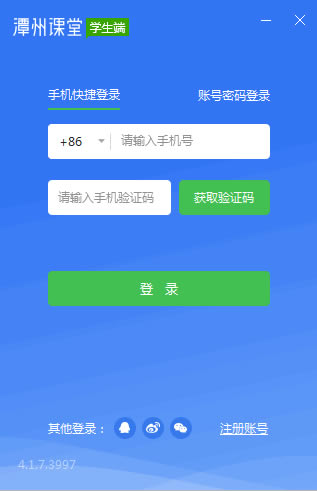
潭州课堂软件特色
1、潭州课堂电脑版拥有举手模式
(1)、老师开启举手模式后,学生即可点击右上角举手,依次进入下面排麦列表,与老师对话
(2)、老师也可对学生进行提麦和踢下麦操作
2、画笔
通过画笔功能,让上课更加生动,颜色画笔便于随意标记,文字工具便于说明重点
3、分享屏幕
指定一个窗口,单击选定,双击分享;或画出一个区域后点击分享即可
4、分享文档
(1)需要上传文档,目前支持ppt,word 格式,需先安装office 2010
(2)建议分享文档时,使用分享屏幕
5、上课入口
电商在课程管理内添加您为老师,所对应的课程就会自动出现在“我的授课”列表内,点击可进入课堂
6、探讨
(1)、探讨窗口为学生与老师互动显示窗口,会对老师与助教所发文字进行标记
(2)、老师与助教可点击右上角公告图标发送公告
(3)、下端发送窗口,目前支持发送文字、表情、鲜花,及截图。点击发送键右侧按钮切换发送方式
7、成员管理列表
(1)、禁言:老师与助教可对学生进行禁言、封ip等操作,使该用户无法发送文字、鲜花表情,但不踢出教室
(2)、踢出教室:学生被踢出教室后,需要与老师交流,获得老师解封,才能重新进入教室
(3)、解封:在教室左下角点击设置按钮,进入课堂设置,即可看到解封按钮
潭州课堂软件功能
1、潭州课堂 pc端提供在线课堂学习模式
2、老师实时在线讲解课程知识
3、可以到官方购买培训课程
4、可以显示你已经订购的课程
5、潭州课堂官方版支持IT互联网、编程语言、电商运营SEO等课程
6、可以在线查看老师的上课内容以及查看其他学员
7、您可以选择、语言留学、创意设计、兴趣生活等分类查找课程
8、可以选择平面设计、UI设计、影视特效等课程
9、学习的时候是可以交流的,提供一个发送文字的地方
10、也可以@某个学员私聊
11、也支持麦克风、扬声器等设备连接
潭州课堂使用方法
1、进入登录界面,输入账号才能进入学习界面
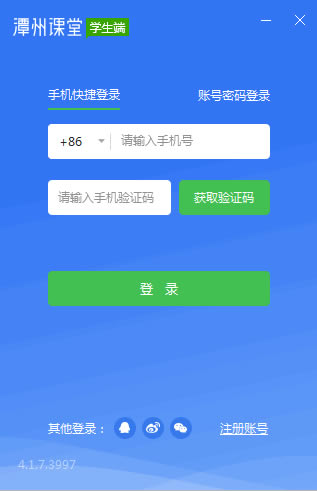
2、输入您的账号,点击注册,随后返回到登录界面
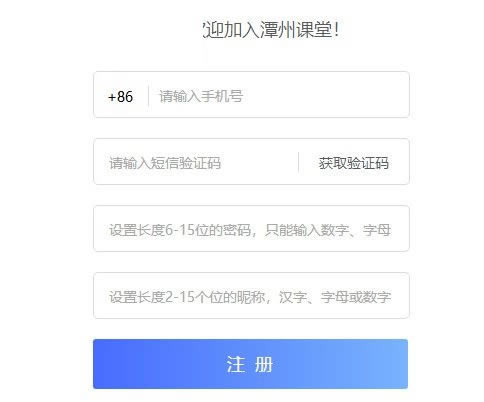
3、进入软件,这里提示您已经购买的课程列表,小编没有购买,所以是空白的
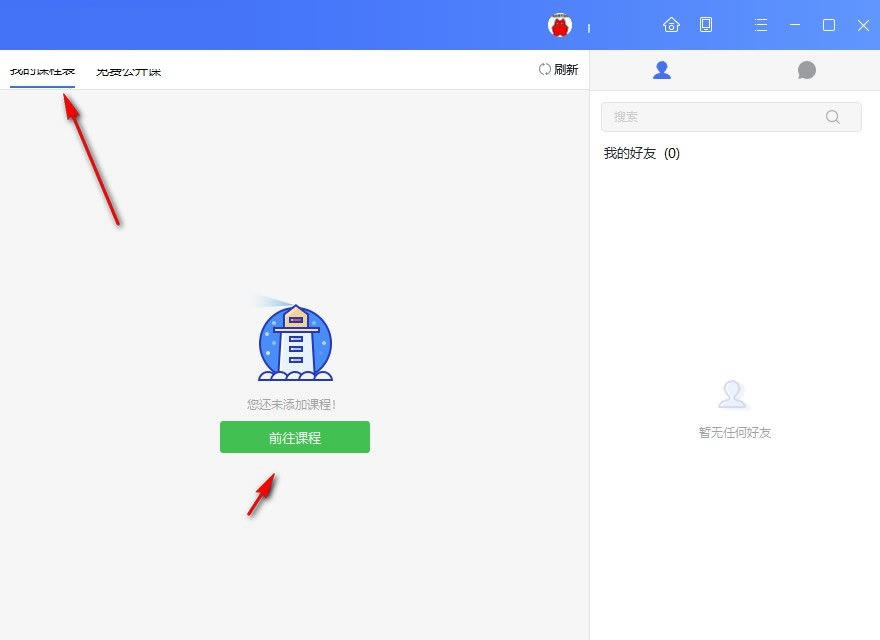
4、可以在软件上查看免费的公开课程,可以预先体验上课方式
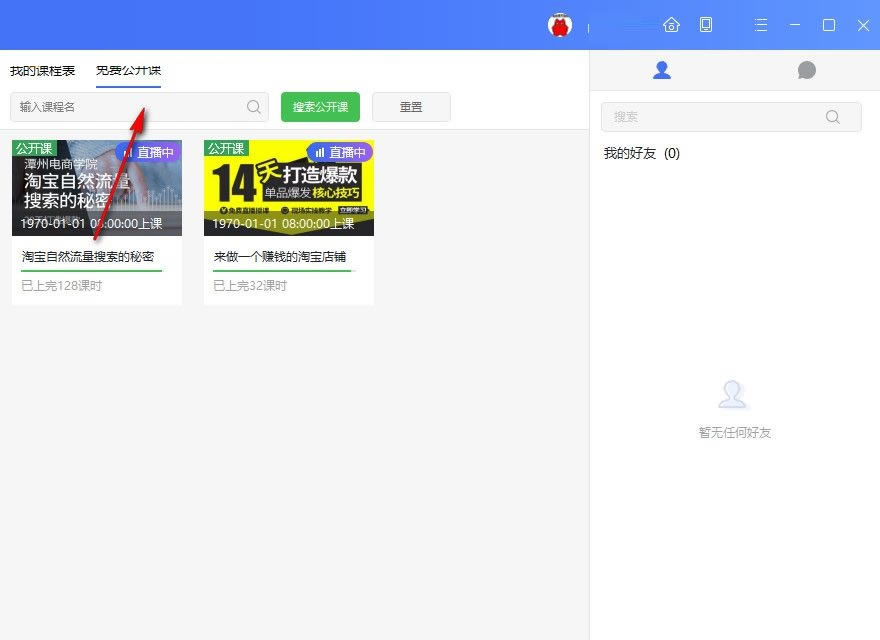
5、提示正在上课,可以 点击进入教室查看老师上课的内容
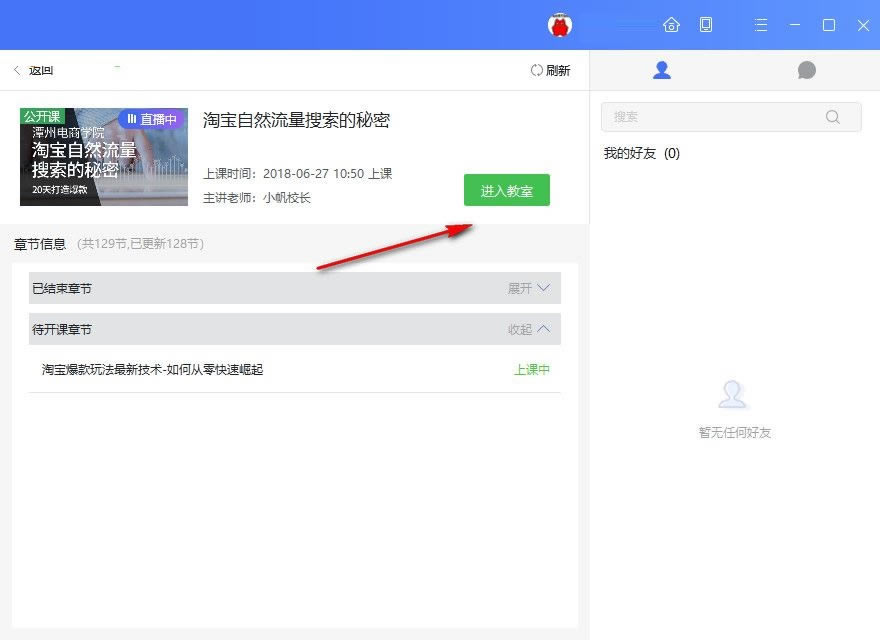
6、这里就是上课的界面,查看老师的操作以及语音讲解
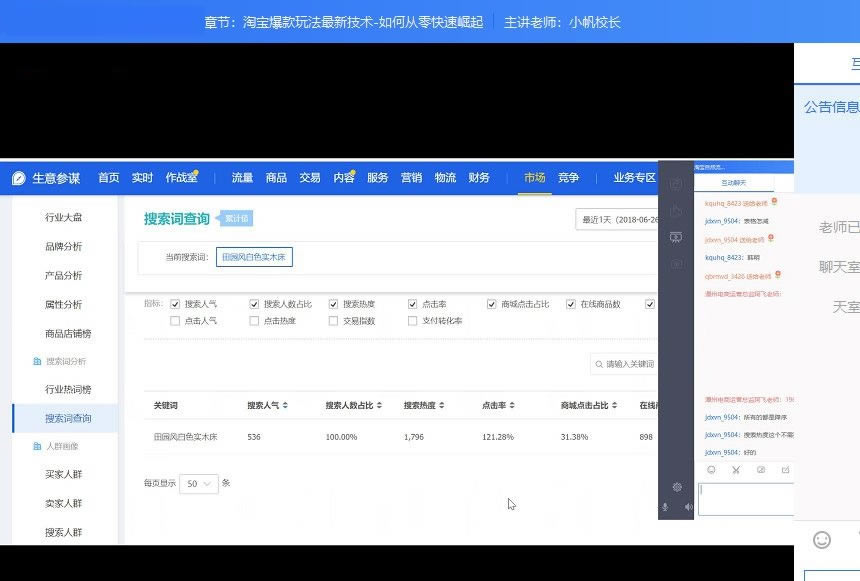
7、互动聊天功能,可以在这里输入聊天的内容,也可以查看公告信息
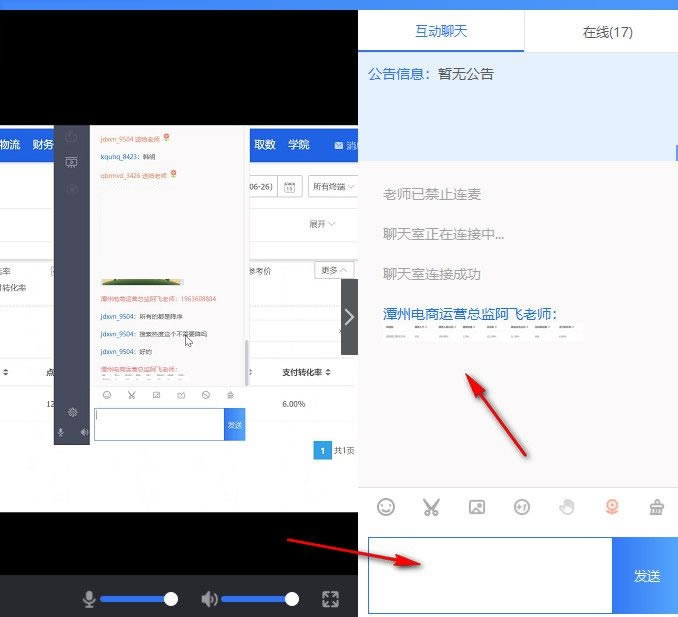
8、查看其他学员,点击右键可以@该学员
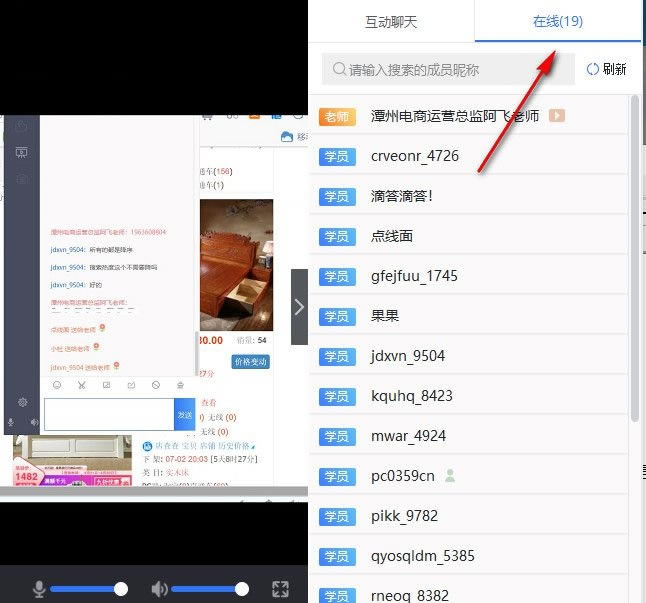
潭洲课堂常见问题
在潭州课堂可以做什么?
您可以在开课前拿到学习资料提前进行预习,通过在线直播来与老师实时互动,通过习题进一步地巩固所学的知识,同时可以下载学习资料。当然,效率也很重要!课程表帮您更好地管理自己的学习。您可以在个人中心-我的课程表页面中查看报名课程以及即将开始的课程。
您可以加入学习交流群与同学聊天讨论,也可以在社区中发帖参与各种话题的讨论,提高知识水平。
潭州课堂 pc端下载安装后无法启动怎么办?
由于有的用户电脑不能支持音频、视频等多媒体应用程序的运行,导致在启动潭州课堂客户端的时候,无法驱动声卡、显卡等驱动程序。如果成功安装后仍无法启动,可尝试通过驱动精灵或360驱动大师等软件下载安装DirectX驱动程序,即可正常运行潭州课堂。
使用潭州课堂电脑版进入教室,提示“播放失败,请退出重进”?
出现这种现象的原因可能是:电脑没有安装声卡驱动,在没有插入外部声卡或者外部声卡(比如耳机)接触不良时,视频无法播放。解决办法:检查耳机是否插好;也可以在鲁大师进行驱动检测,根据提示下载声卡。
潭州课堂安装方法
1、下载TZKTSetup_4.1.9.6228.exe程序启动安装,点击立即安装
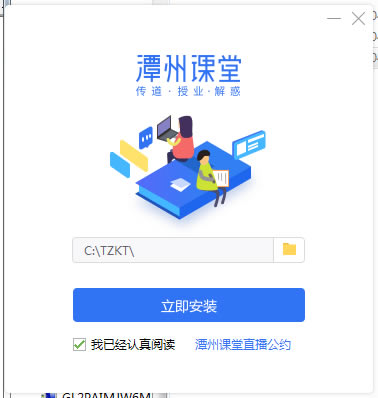
2、显示安装进度,等待软件的数据复制到电脑
3、安装完成,立即启动潭州课堂
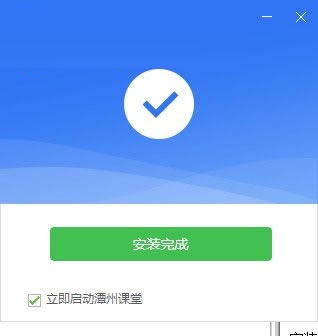
……
点击下载行业软件 >>本地高速下载
点击下载行业软件 >>百度网盘下载